win10怎么设置才能有效防止关机时系统自动更新?
发布时间:2016-12-28 来源:查字典编辑
摘要:win10怎么设置才能有效防止关机时系统自动更新?多人都因为WIN10的疯狂推送而无奈点了升级,一大批win7win8win8.1用户都在W...
win10怎么设置才能有效防止关机时系统自动更新?多人都因为WIN10的疯狂推送而无奈点了升级,一大批win7 win8 win8.1用户都在WIN10正式版出现后选择了升级win10家庭版,可是正式版的win10系统并没有禁止系统更新的选项,导致明明点了关机却还需要更新好久,很多朋友深受其害,但是,事实上微软在后来是推出了解决方案的,下面小编为大家介绍方法。
1、先去下载微软官网补丁kb3073930。下载地址:http://download.microsoft.com/download/F/2/2/F22D5FDB-59CD-4275-8C95-1BE17BF70B21/wushowhide.diagcab
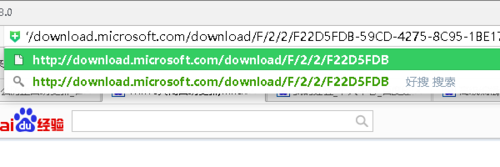
2、然后,点击下载。
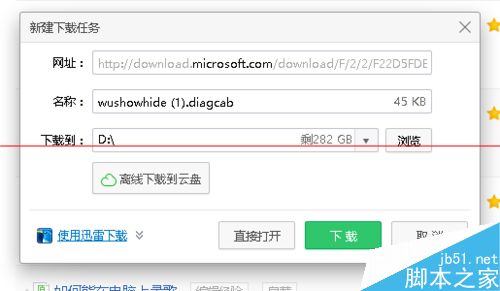
3、打开文件。
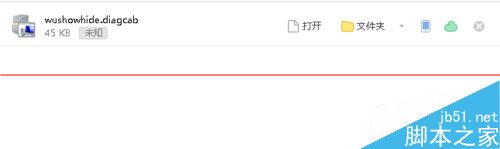
4、点击下一步。
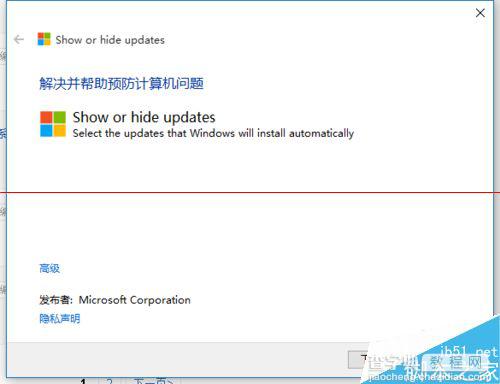
5、点击第一个Hide updates(隐藏更新)
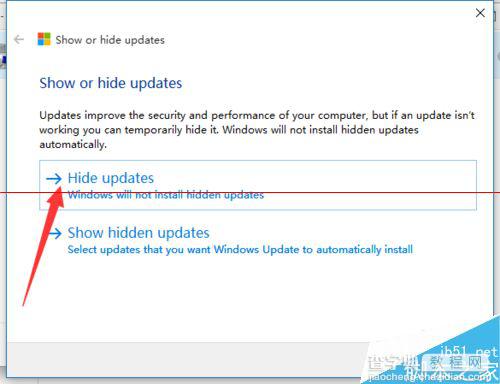
6、将这些方框全选,点击下一步。
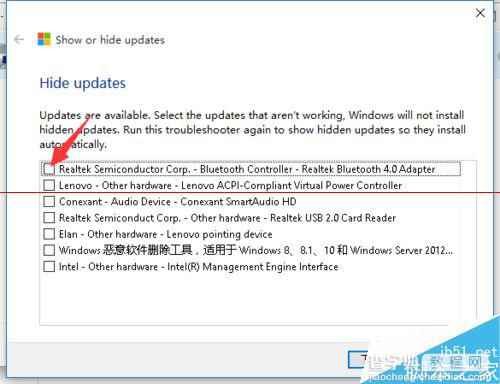
7、然后关闭即可禁止系统自动更新。
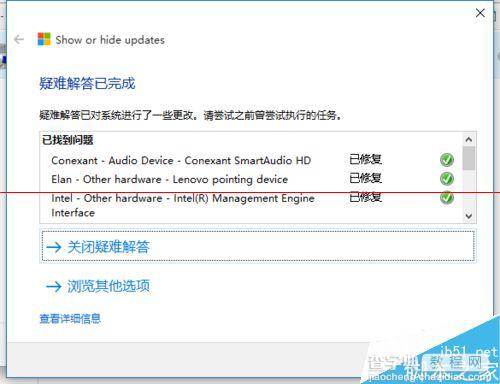
注意:用完wushowhide微软官网补丁别急着删除。假如某天你希望系统自动更新,要用同样的方法打开补丁,然后选择show hidden updates(显示已经隐藏的自动更新),之后全选方框,点击确定即可。


